
下面描述的步驟所需的主要內容是Flash驅動器大小為MAC格式至少為8千兆字節(將描述如何執行此操作),OS X中的管理員權限以及從中下載EL Capitan設置的能力App Store。
閃存驅動器的準備
第一步是使用使用GUID部分電路使用磁盤實用程序格式化USB閃存驅動器。運行磁盤實用程序(最簡單的使用搜索範式燈光也可以在程序中找到)。請考慮以下步驟從閃存驅動器中刪除所有數據。
在左側,選擇連接的USB驅動器,轉到“擦除”選項卡(在OS X Yosemite及更早版本中)或單擊“擦除”按鈕(在OS X EL Capitan中),選擇OS X擴展(可逐步)格式架構GUID部分,還指定磁盤標籤(使用LATIN,沒有空格),單擊“擦除”。等待格式化進程。

如果一切順利,可以繼續。記住您被問到的標籤,它將在下一步中掌握。
加載OS X EL Capitan並創建裝載閃存驅動器
下一步操作 - 轉到App Store,在那裡找到OS X El Capitan,然後單擊“下載”,然後您預計下載完成。總大小約為6千兆字節。
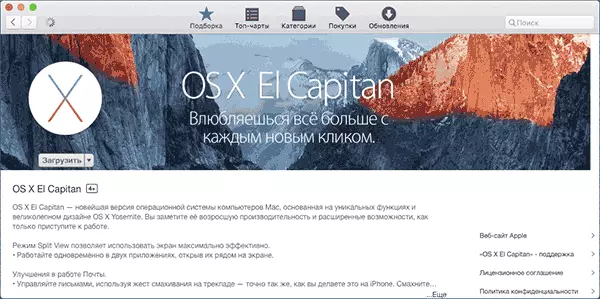
下載安裝文件後,操作系統X 10.11安裝設置窗口將打開,您無需按“繼續”,然後關閉窗口(通過菜單或CMD + Q)。
使用CreateInstallMedia實用程序在終端中執行OS X EL Capitan引導閃存驅動器的創建,該實用程序包含在分發中。運行終端(再次,通過搜索聚光燈來執行此操作更快)。
在終端中,輸入命令(在此團隊中 - bootusb。 - 您在格式化時指定的磁盤USB標籤):
sudo / applications / install \ os \ x \ el \ capitan.app/contents/resources/createinstallmedia -volume /卷/ bootusb。 -ApplicationPath /應用程序/安裝\ OS \ x \ el \ capitan.app -nointeraction
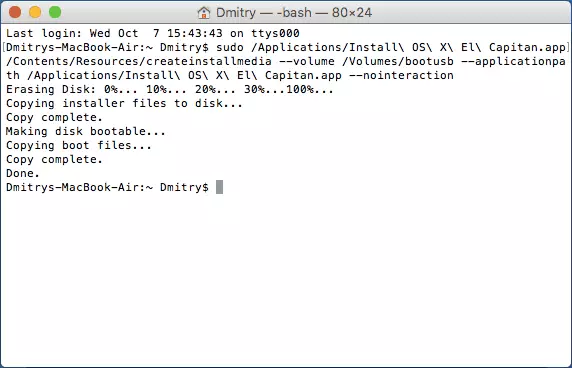
您將看到消息“將安裝程序文件複製到磁盤...”,這意味著複製文件,複製過程本身將花費很長時間(USB 2.0約15分鐘)。完成和消息“完成”您可以關閉終端 - 加載閃存驅動器,用於在Mac上安裝El Capitan已準備就緒。
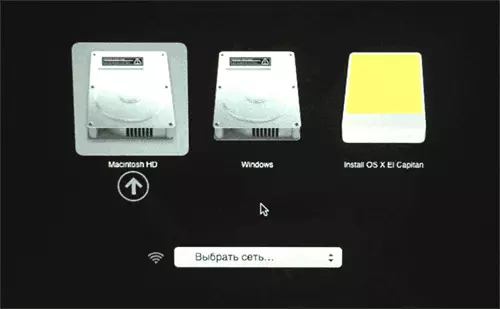
為了從創建的USB驅動器啟動來安裝,在重新啟動或打開Mac時,按選項(ALT)鍵顯示下載設備選擇菜單。
